Ürüne Göre WooCommerce Gönderimi Nasıl Ücretlendirilir: Harika Bir Eklentiden Yararlanın
Yayınlanan: 2022-02-08Bir mağazayı (sanal veya başka bir şekilde) yönetmenin her zamankinden daha zor olan işi, son birkaç yılda giderek daha zor hale geldi. Mevcut durumu bir kenara bıraksak bile, dikkate alınması gereken çok daha fazla faktör var. Sevkiyat rotaları sürekli değişiyor ve erteleniyor ve stok tutmak için depo alanı eksikliği var. Fiyatlar yükseldiği için promosyonlara çok daha fazla vurgu yapılıyor, vb.
Artık bir perakende mağazasında bu sorunlardan bazıları yok – müşteriler giriyor, bir şeyler alıyor ve sonra çıkıyor. Web mağazalarının, her şeyden önce, satın alınan ürünleri müşteriye nasıl ulaştıracaklarını düşünmeleri gereken daha çok şey var.
#satışlarda her zaman olduğu gibi, #fiyat her şeyde büyük bir sorun teşkil ediyor ve yukarıda bahsedilen #maliyetteki ani artışlar nedeniyle, konuya yeni bir yaklaşıma ihtiyacınız olacak.
TWEET İÇİN TIKLAYINNihai WooCommerce Nakliye Aracı
Basitçe rakamlara göre, web'deki çoğu mağaza (milyar dolarlık olanlar hariç) WordPress'i seçtikleri platform olarak kullanıyor ve “normal” sitelerini bir web mağazasına dönüştüren WooCommerce ekleniyor. Odağımızın nerede olması gerektiği sadece mantıklı - size ekstra nakliye özelleştirmesi sağlayacak mükemmel aracı bulmak. Verilmiş, WooCommerce bazı varsayılan seçeneklerle birlikte gelir. Bununla birlikte, bunlar o kadar ilkeldir ki, siteyi oluştururken aşina olmak için bunları kullanmanız ve ardından canlı yayına geçmeden önce daha fazla bir şeye geçmeniz daha iyi olur.
Tamamen özelleştirilebilir gönderim seçenekleri sunan bir eklenti, varsayılan ayarı tamamen değiştiren gelişmiş bir eklenti olan WooCommerce Table Rate Shipping'dir. Her ikisinin de aynı şey için kullanıldığına inanmakta zorlanacaksınız.
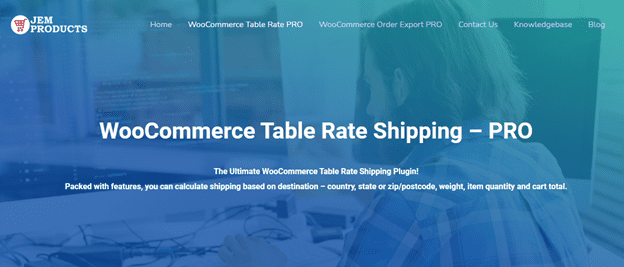
Küçük Nüanslar Fark Yaratır
WooCommerce Table Rate Shipping eklentisinin gerçekte ne olduğunu ve ne sağladığını biraz daha derinlemesine inceleyelim. Kullanabileceğiniz varsayılan gönderim seçenekleri sizi büyük ölçüde sınırlayacaktır. Evet, istediğiniz şekilde doldurabileceğiniz alanlar var, ancak bunlar her zaman aynı alanlar ve aynı ayarlar.
Bu eklenti ile kapıyı sonuna kadar açıyorsunuz. Varsayılan çözümün aksine, fiyatların önceden belirlediğiniz koşullara göre otomatik olarak değiştiği, ilişkili kurallarla özel gönderim yöntemleri oluşturabileceksiniz.
Tüm ürünlerinizi veya yalnızca belirli ürün sınıflarına sahip olanları etkileyen kurallar oluşturmak, müşterilerinize çok daha adil bir nakliye ücreti sağlayacaktır.
Diyelim ki toptan meyve satıcısısınız – ürünlerinizin doğası gereği tüm teslimatlarınız bir gecede oluyor ve belirlemeye değer tek şey, fiyatı ağırlık olarak mı yoksa ürün sayısı üzerinden mi vereceğinizdir. Bu nedenle, nakliye yerinin tek ayrımı yapan her şey için aynı kuralı kullanabilirsiniz. Yine de, şansınız, ürününüz nedeniyle yerel veya bölgesel bir satıcı olacaksınız.

Öte yandan, muhtemelen bir gömlek, bir çift spor ayakkabı veya bir palto göndermenin aynı olmayacağı bir giyim mağazanız olabilir - bunun nedeni paketleme, taşıma zorlukları veya başka bir şey olabilir, ancak fiyatlar ürüne göre değişmektedir. Bu durumda, aslında kuralları belirli ürünlerin belirli oranları olacak şekilde ayarlayabilirsiniz - bir müşteri, ütülenmesi ve özel olarak paketlenmesi gereken bir ceket satın alan bir müşteri gibi bir kutu spor ayakkabı almak için neden aynı parayı ödesin?
Bu küçük şeyler bir fark yaratır ve müşteriler bunu fark eder. Döngü burada oldukça açıktır - memnun müşteriler daha fazla dönüşüme yol açar ve bu da daha fazla gelire yol açar.
Öğeye göre şarj
Son olarak, başlıkta reklamı yapılan kısma geldik – ödeme sırasında sepetteki ürün sayısına göre ücret almanızı sağlayan eklentinin nasıl kurulacağı. En baştan başlayalım, yani nakliye bölgeleriyle.
Nakliye Bölgeleri
Tüm kurallarınızı oluşturmaya başlamadan önce, öncelikle bu yöntemlerin ve kuralların uygulanacağı nakliye bölgesini ayarlamanız gerekir. Bu, WooCommerce ayarlarına gitmeniz ve nakliye sekmesine erişmeniz gerektiği anlamına gelir. Bir kez orada, kurallarınızın kapsayacağı bölgeyi seçmeniz gerekir. Bu bölgeler nispeten basittir - bir ülke veya eyalet (hem tekil hem de çoğul) seçmeniz için bir açılır menü sunulur. Kapsama almak istediğiniz gerçek aralık tamamen size kalmış. Eklenti neredeyse sonsuz olanaklar sunar.
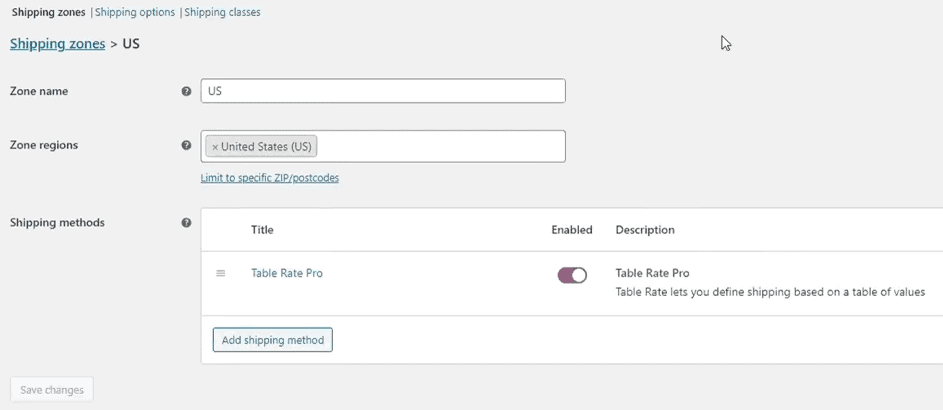
Bölgeyi adlandırdıktan ve bölge(ler)i atadıktan sonra, gönderim yöntemini eklemeniz gerekir. Belirlenen düğmeye tıkladığınızda, size söz konusu yöntemi seçme seçeneği sunan bir açılır pencere belirecektir. WooCommerce Table Rate Shipping eklentisinin varsayılan seçimleri kaldırmadığını, bu nedenle hepsinin burada görüneceğini, ancak istediğimizin uygun şekilde adlandırıldığını unutmayın – Table Rate Pro.
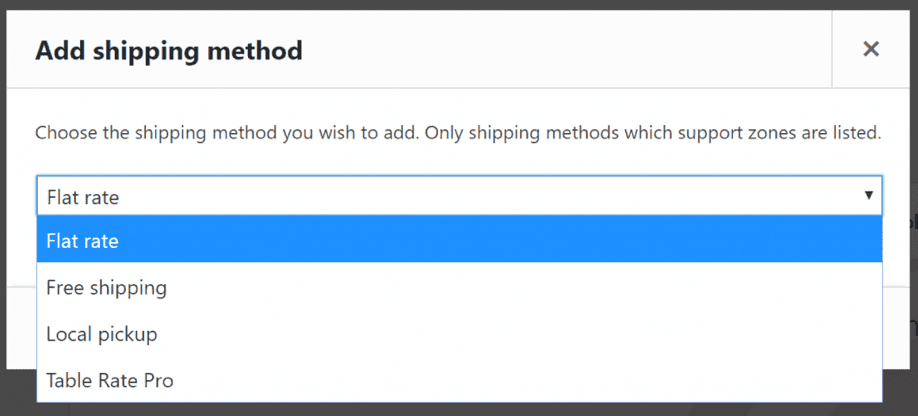

Bununla, yöntem seçilir. Sadece uygun düğmeye tıklayarak etkinleştirdiğinizden emin olun. Bu yapılmadan önce etkinleştirilmeyecek.
Yöntemi Düzenleme
Yöntem genel bakışta göründüğünde, kurallarınızı ayarlamak için onu düzenlemeniz gerekir. Göreceğiniz ilk şey, yöntemi etkinleştirme/devre dışı bırakma seçeneğidir – bu, genel bakışta yapabileceğinizle aynıdır. Sonraki, yöntem başlığı ve ardından diğer temel seçeneklerdir.
Başlık oldukça açıklayıcı. “Diğer Yöntemleri Gizle” kutusu, adından da anlaşılacağı gibi, diğer yöntemleri ön uçtaki görünümden gizlemenizi sağlar. Yöntemi oturum açmamış herkesten gizleyen "Yalnızca Oturum Açmış Kullanıcılar İçin" ile hemen hemen aynı. İşlem ücreti size, yöntemin kapsadığı ürünler için uygulanan ek bir sabit maliyet ekleme seçeneği sunar. koyduğunuz diğer kural.
Bu genellikle, kırılabilir eşyaların veya benzeri şeylerin sabitlenmesi gibi özel ambalaj gerektiren ürünler için ayrılmıştır. Vergi durumu da kendisi için konuşur ve seçiminiz muhtemelen gönderim yaptığınız ülke/eyalet ve esas olarak gönderim yaptığınız ülkenin düzenlemelerine bağlı olacaktır. Son olarak, nakliye modunu da sizin için uygun olana ayarlayabilirsiniz.
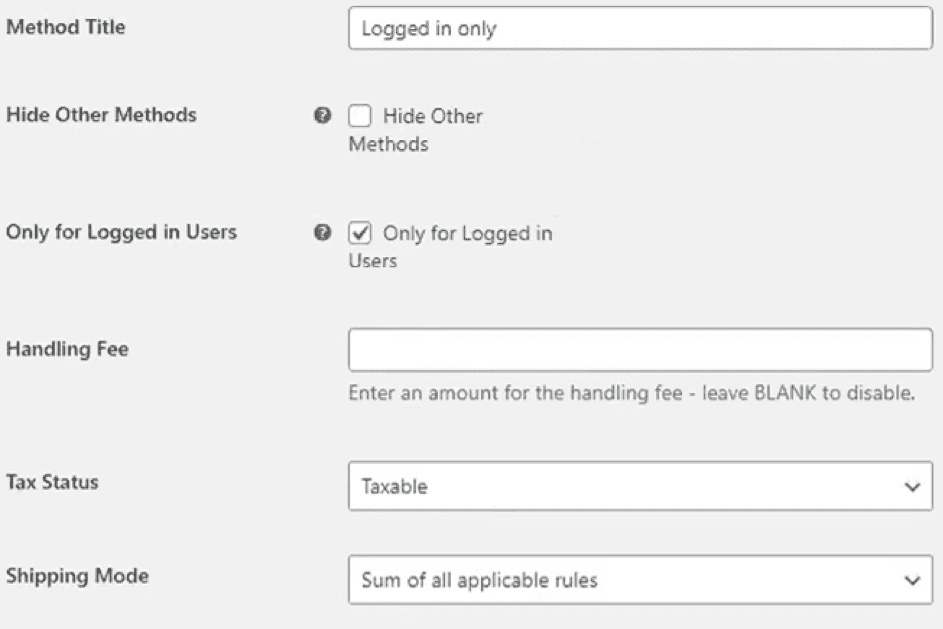
Gelişmiş Kurallar – Öğeye Göre Ücretlendirme
Temel ayarları yaptıktan sonra, Sıra Tarife Tablosu üzerinden erişeceğiniz kuralları işlemeye gelir. Ürün sınıfınızın fiyatları düzenleyen koşulları karşıladığı yer burasıdır. Bunları kronolojik olarak inceleyeceğiz.
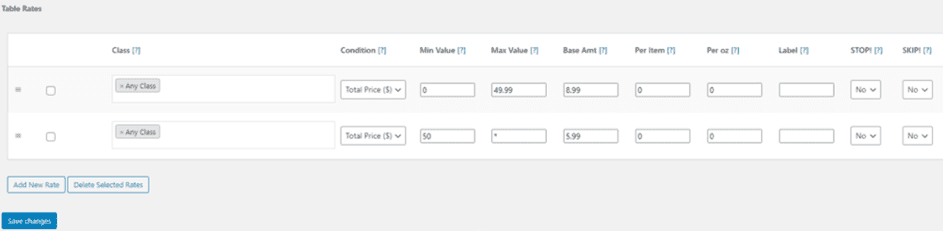
Gönderi sınıfları, WooCommerce içinde karşılaştığınız ürün kategorisiyle aynı şekilde çalışır, yalnızca nakliye için. Meyve ve giysi örneğini zaten biraz işledik ama biraz daha detaylandıralım. Esasen, daha sonra ürünlerinize atanabilecek gruplar veya kategoriler olarak işlev gören sınıflar oluşturabilirsiniz. Bunu yaparsanız, koşullar ve fiyatların yalnızca bu sınıflar için geçerli olması için kurallar dahilinde bu sınıfları seçebileceksiniz. Örneğin, her şey eşit olduğunda, daha küçük öğelerin nakliyesi daha büyük öğelere göre daha düşük maliyetli olma eğilimindedir - bir kurye servisiyle çalışıyorsanız, kesim noktalarının nerede olduğunu bilirsiniz - bu sınıflar bu noktaları potansiyel olarak referans olarak kullanabilir. . "Normal" etikete girmeyen daha az sayıda öğeniz varsa, envanterinizin büyük bir kısmını sınıfsız bırakmayı ve yalnızca bu belirli öğelere eklemeyi tercih edebilirsiniz.
Sınıf(lar)ınızı seçtikten (veya seçimden vazgeçtikten) sonra, sıra koşulu ayarlamaya gelir. Mevcut üç koşuldan birini seçebilirsiniz – ağırlık, toplam fiyat ve ürün sayısı. Her biri için fiyatlar, sepetteki ürünlerin toplam ağırlığı, sepetteki ürünlerin toplam değeri veya sepetteki toplam ürün sayısı ile tanımlanır.

Maliyetleri madde sayısına göre ayarlamakla ilgileniyoruz, bu nedenle bu koşul seçildikten sonra, koşulun karşılandığı minimum ve maksimum değeri ayarlamanız gerekir. Doğal olarak, girebileceğiniz toplam minimum değer bir, toplam maksimum değer ise sonsuzdur (* sembolü ile gösterilir). Bu şekilde ayarlamak, temelde yapılacak her potansiyel arabayı kapsayacaktır. Her zaman daha ayrıntılı olarak ayarlayabilirsiniz - örneğin, 1-10 ürün için bir fiyat, 11-100 için başka bir fiyat, vb. - Bu seçenek, kullanmayı tercih ettiğiniz şekilde oradadır.
Değerler devre dışıyken, gerçek nakliye maliyetini ayarlamanız gerekir ve iki değişken vardır – temel miktar ve öğe başına maliyet. Temel tutar, koşulu karşılayan herhangi bir siparişe eklenen sabit bir maliyettir; ürün başına maliyet, adından da anlaşılacağı gibi, temel tutarın üzerine sepetteki ürün sayısına bağlı olarak ek bir ücret ekler. Örneğin, sepetteki ürün sayısı 1 ile 10 arasındaysa etkinleşen ve ürün başına 1€ ek maliyetle temel maliyeti 10€ olarak ayarlayan öğe sayısı kuralıyla bir koşul oluşturdunuz (belirli bir şey yok). sınıf seçilir). Müşteri, sepeti 7 ürünle doldurur, yani sipariş için toplam nakliye maliyeti 17 € olacaktır.
Bu kadar basit. Elbette, seçilen yönteme herhangi bir sayıda ekleyerek ve hatta diğer koşulları dahil ederek kurallarla oynayabilirsiniz, ancak sizi bunlarla denemeye bırakıyoruz.
Özet
WooCommerce Tablo Ücreti Gönderim eklentisi, ürünleriniz için son derece özelleştirilebilir gönderi kuralları oluşturmak için kullanabileceğiniz basit ancak sağlam bir aracı temsil eder. Daha karmaşık stoka sahip mağazalar, eklentiden tek bir ürün veya bir ürün kategorisi sunanlardan daha fazlasını alacaktır. Bununla birlikte, bunu kullanan herkes, ürün çeşitliliğinden bağımsız olarak nakliye sürecinin her alanında kesinlikle bir yükseltme görecektir. Aynı geliştiricilerin, bununla sorunsuz bir şekilde bağlanan WooCommerce Order Export eklentisini de geliştirdiğini belirtmekte fayda var, bu yüzden daha da ileri gitmek istiyorsanız mutlaka deneyin.
